AI怎么绘制一个小萝莉插画效果?
想要鞋子的蜈蚣 人气:0今天我们的讲解使用ai绘制插画的教程,主要使用了高斯模糊功能,钢笔工具,和直接选择工具,符号工具等一些知识,下面我们就来看看详细的教程。效果如图。

1、新建一文档,A4大小,颜色模式RGB.如图。主要颜色有三个。①#fbdb77②#ffaf6a③#fc816b
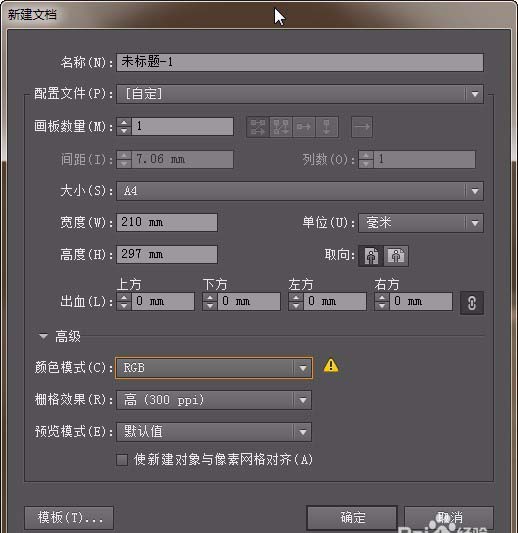
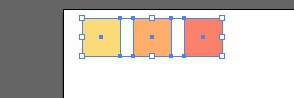
2、按M键,绘制一个矩形,矩形大小和页面一样大,填充②#ffaf6a。并添加网格填充U。添加如图的点。用U选点,用I吸取颜色。具体颜色如图。其中一个颜色#facba3;按ctrl+2锁定。
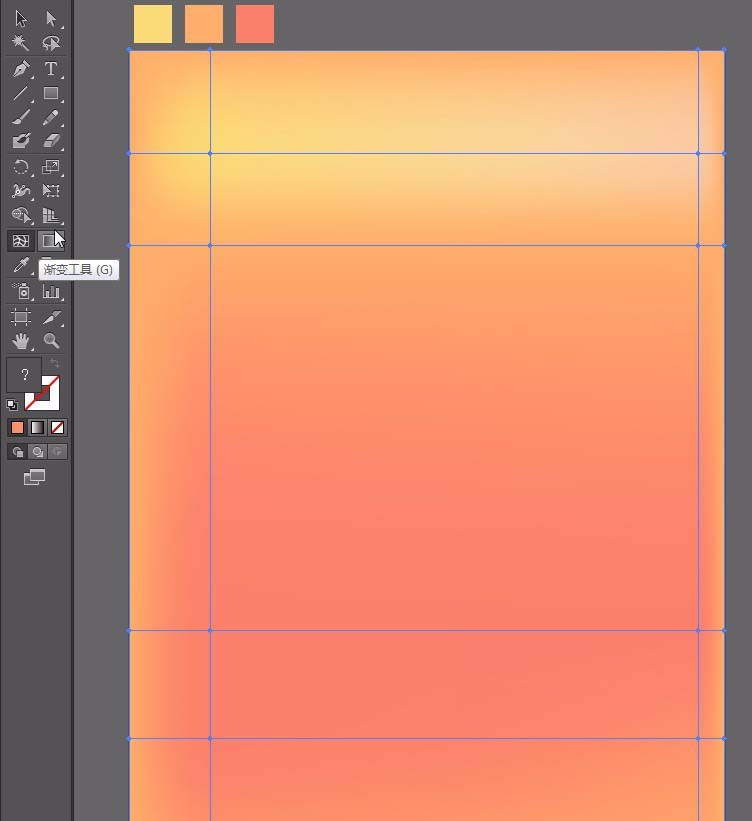

3、用钢笔工具绘制一颗树,并用直接选择工具调整。如图。按ctrl+F9,在渐变面板输入颜色值,①#a24f0f②#5a1c07;渐变滑块在85的位置。是径向渐变。按G,调整渐变条。如图。按ctrl+2,锁定。
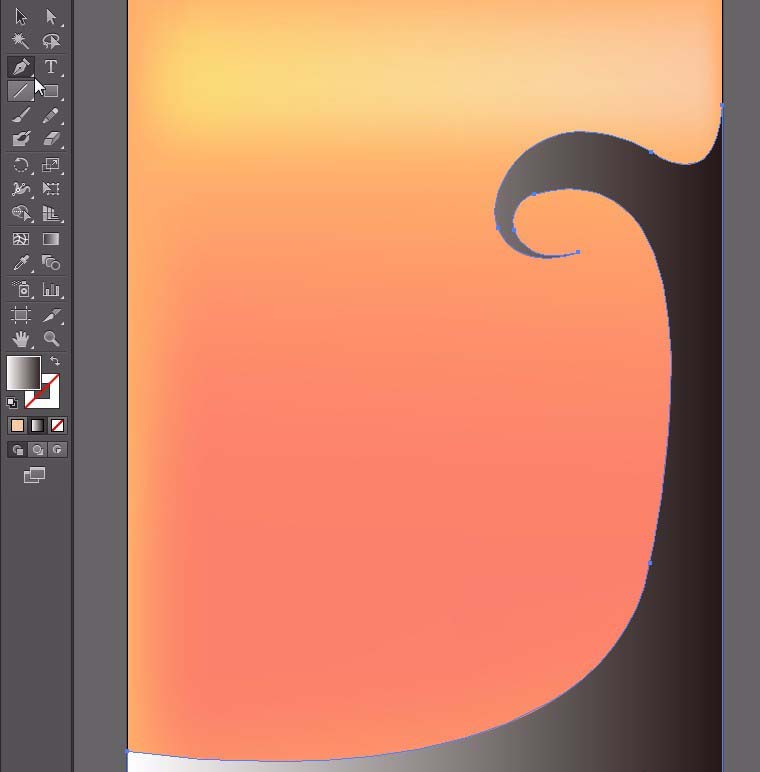

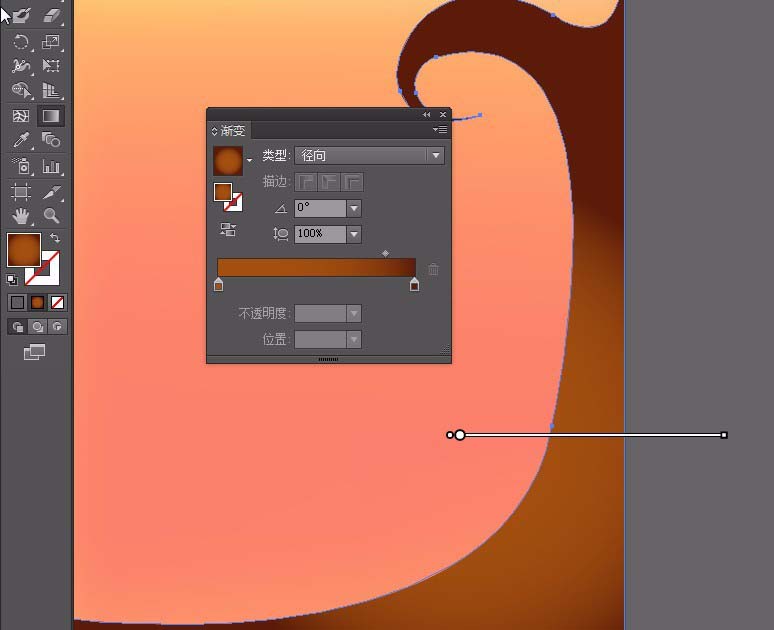
4、在窗口菜单中,选择【符号库】【自然】选择枫叶,在属性栏中【断开链接】选中一个枫叶,做三次,右键,取消编组;填充①#e22506②#fc6d00;渐变滑块:50%的位置。径向渐变。按G,拖动如图样式。



5、删除多余的叶脉。选中,ctrl+shift+f9联集如图。
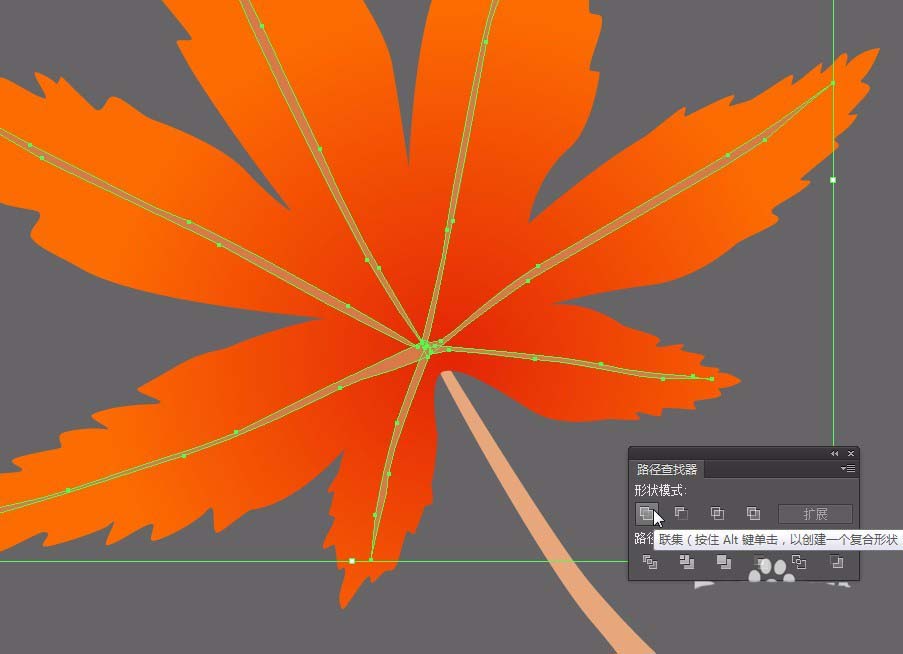
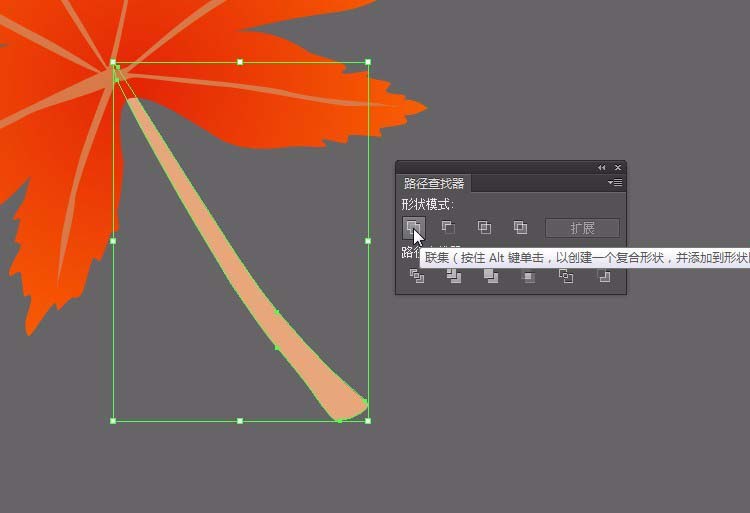
6、选中杆,填充渐变色①#600800②#dc320b;线性渐变,按G,从下往上拉。上面的也是一样的渐变颜色,按G,改变方向。如图。选择枝和杆,按G从下往上拖动,如图。全选枫叶,编组,ctrl+G;
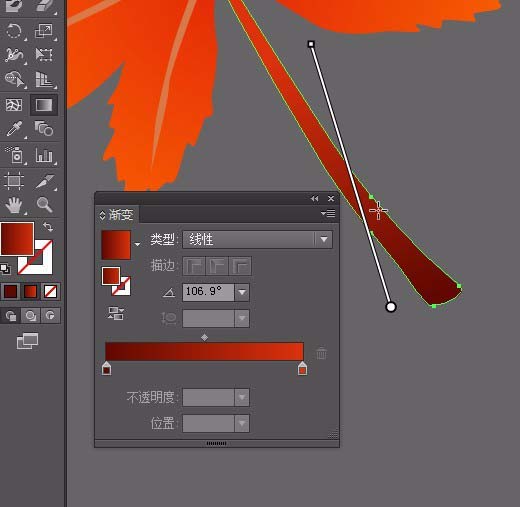


7、绘制好后,复制多个,在页面中摆放,并旋转不同点角度。可以将枫叶拉到符号里,再用喷枪工具喷,用喷枪的旋转工具,缩放工具等调整。如图。

8、按M键,绘制一个页面一样大小的矩形。选中枫叶层和矩形层,按ctrl+7创建剪切蒙版。按ctrl+2锁定图层。
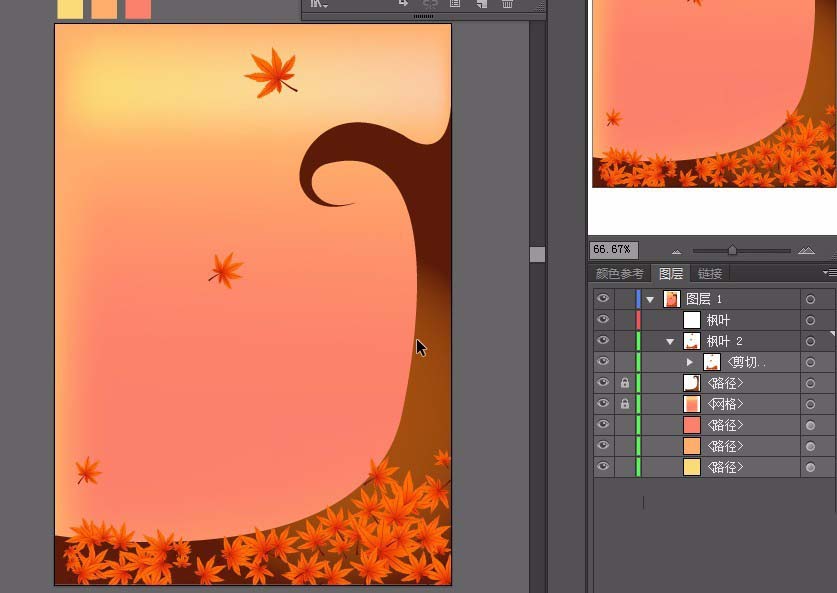
9、用钢笔工具绘制蘑菇。配合alt键调整方向,并点击锚点。去除一边的控制线。绘制好后,填充单色:#db270e;按U添加网格。如图。上面的高光点颜色#e94909;


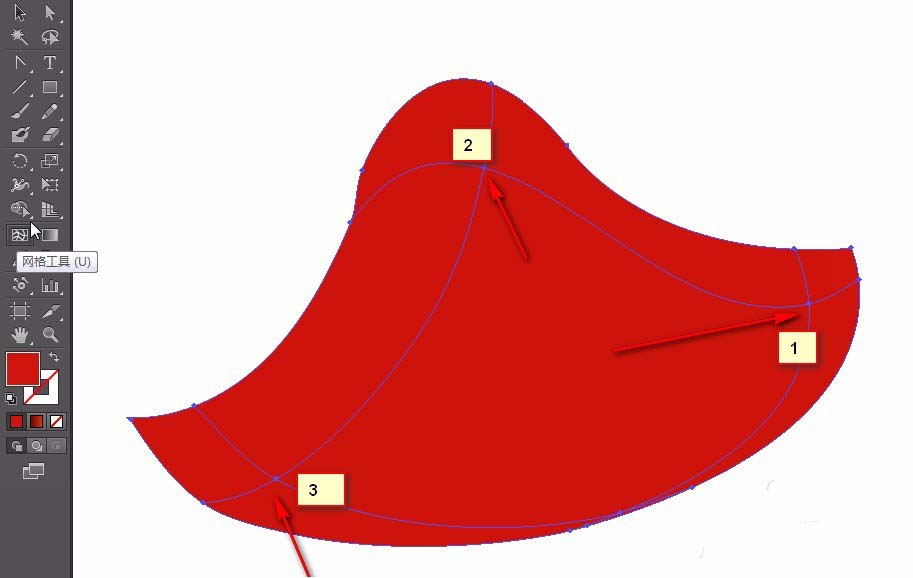
10、绘制蘑菇脚。填充#fbe8d4;点击网格工具。在如图位置单击填充#e8c295;选中蘑菇顶,ctrl+c,ctrl+B填充白色。选择效果,模糊-->高斯模糊。选择蘑菇脚,按ctrl+[到后一层。如图。
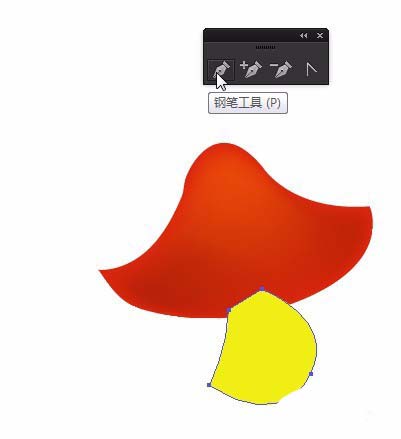

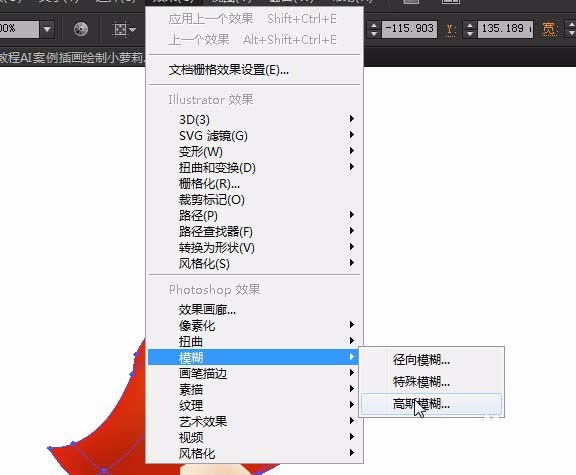
11、按L绘制椭圆。在蘑菇上,大小不一。填充白色。框选蘑菇,右键,编组;用相同的方法再绘制一个蘑菇。放在旁边。按ctrl+[向后一层。颜色可以自己选择。放置在合适的位置。如图。按alt复制一个红色的在树上。
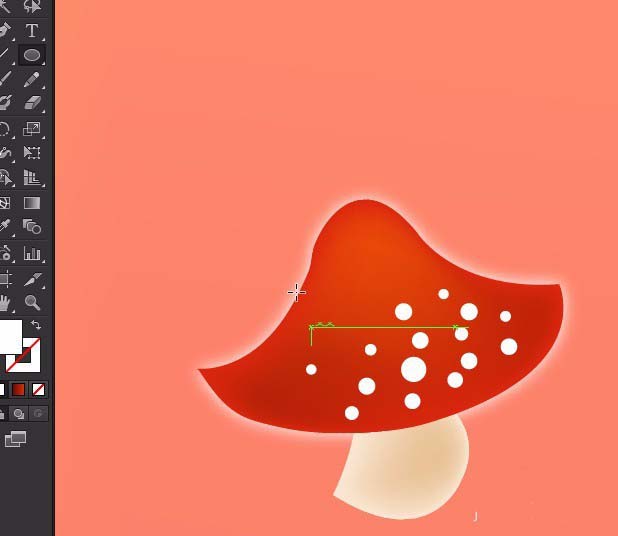
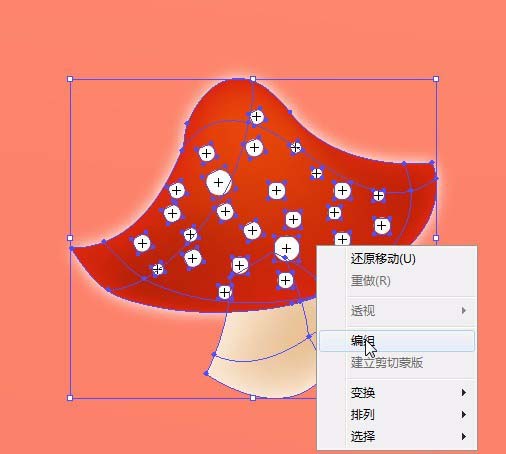

12、点击枫叶前面的小锁。拖动图层到枫叶后面。放一个在树上。如图。按ctrl+2锁定图层。将数拉高一些。感觉合适为止。
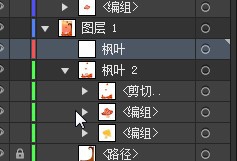
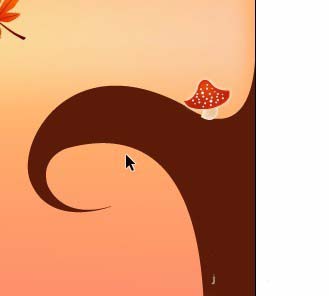
13、用钢笔工具绘制挂灯的。如图填充512c48;按L绘制一个椭圆,填充渐变色。①#fdfdfd②#ebc08b;
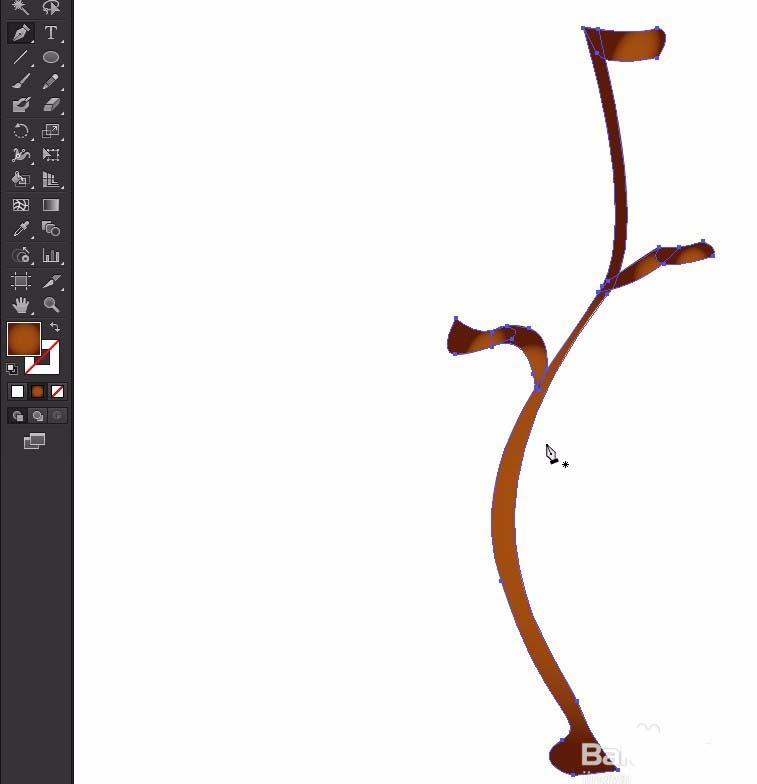
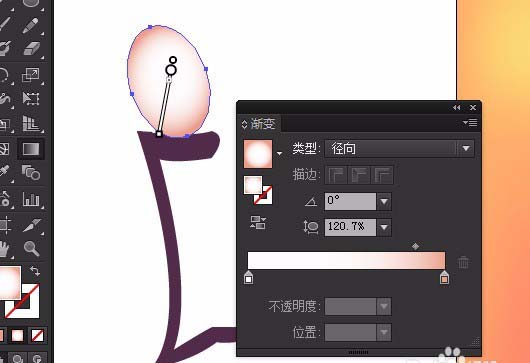
14、用钢笔工具绘制帽子。填充渐变色:①#ce1200②#8b1004;径向渐变。
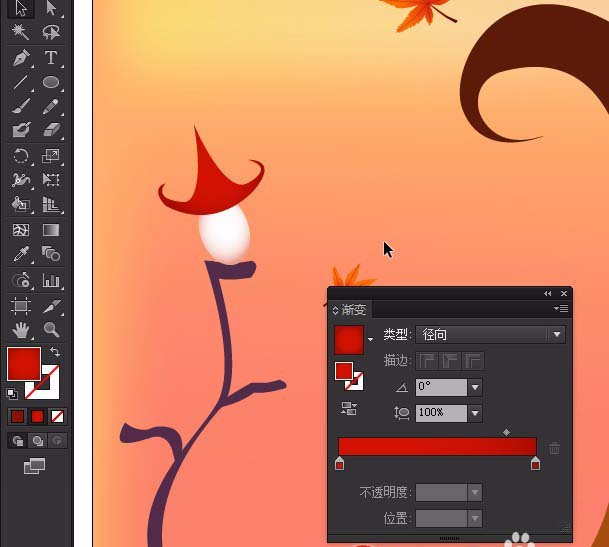
15、绘制一个圆按住shift+alt键如图,填充#fdedd0;选择【效果】【模糊】【高斯模糊】数值【8px】将圆按ctrl+[放置在最后面。在【外观】【高斯模糊】改成半径【93】
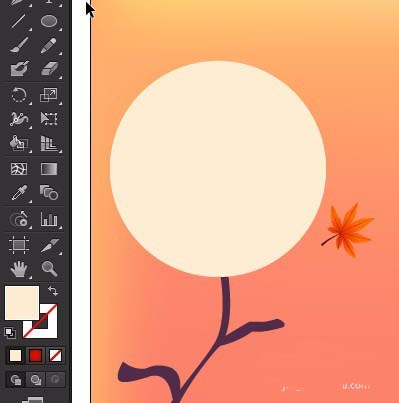
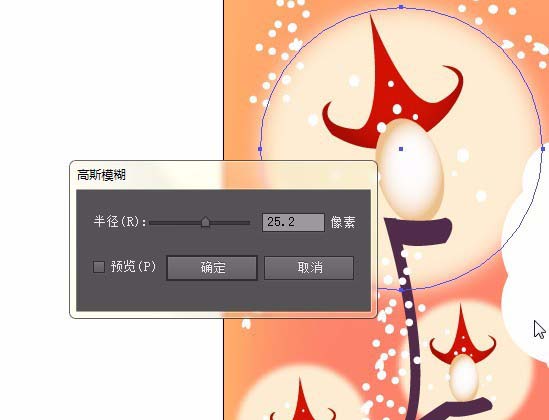
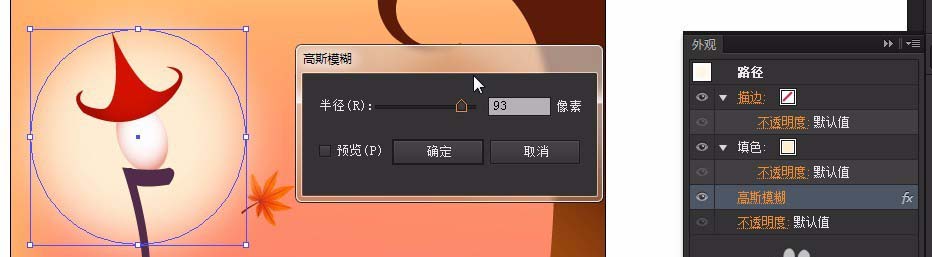
16、绘制一些正圆点缀帽子和灯四周。把灯编组,如图,移动复制到如图位置,并缩小。选中如图的,右键,编组。

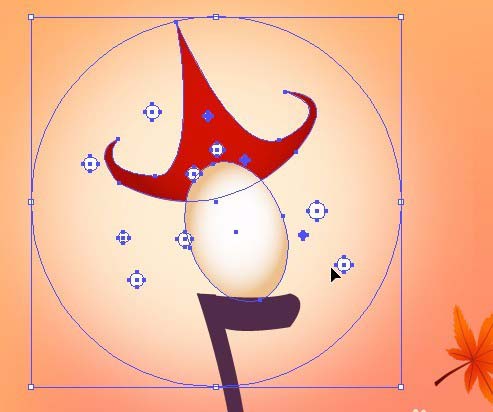

17、选择椭圆工具绘制如图的椭圆。按住shift键可以绘制正圆。编组ctrl+G;拖动到画笔面板里。定义成【散点画笔】点击确定。如果不满意可以用同样的方法重做。绘制路径。点击画笔面板上刚定义的图如图。全选页面锁定Ctrl+2;
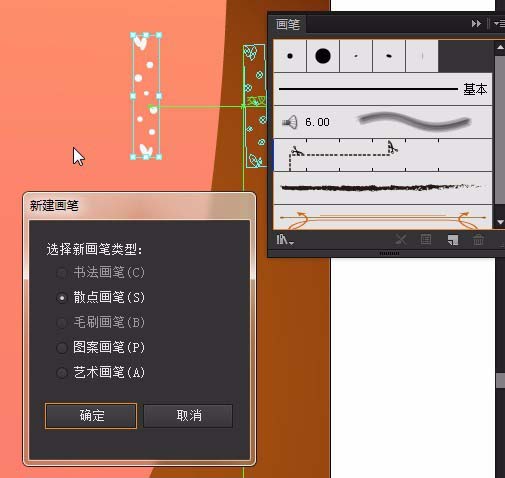
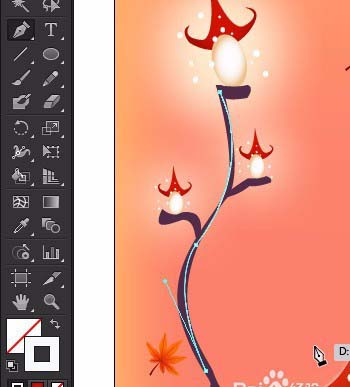

18、绘制人脸,用钢笔工具绘制,填充渐变色①#f9e2cc②#ffbe75,径向渐变,如图。绘制大小不一的椭圆,去除描边,用钢笔工具绘制刘海,和两边的鬓,
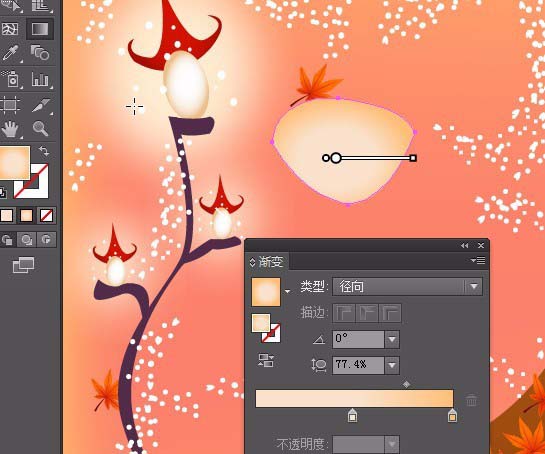

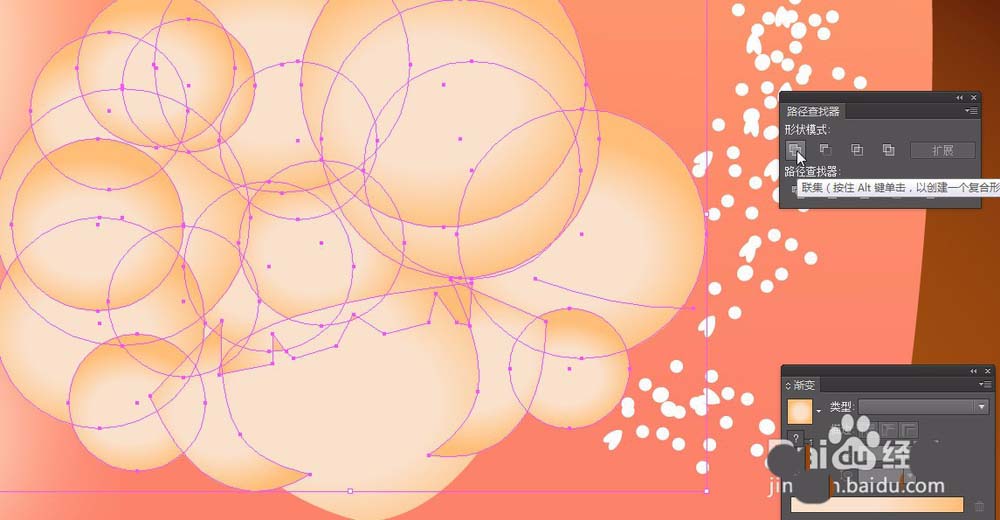
19、按L键,绘制一个腮红,添加效果【模糊】【高斯模糊】半径【7px】;腮红的颜色因人而异。绘制一个当然小椭圆填充#ff3f05
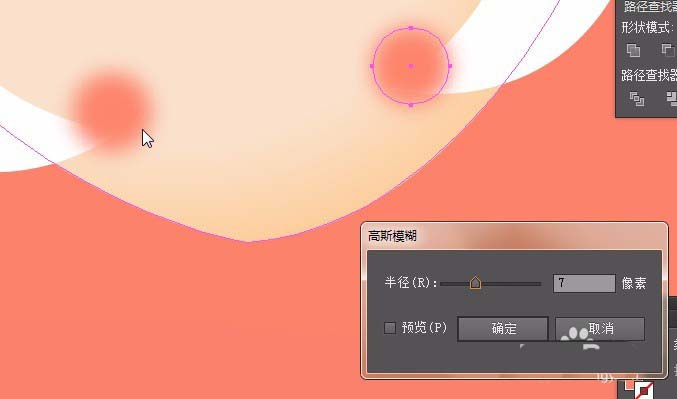
20、用钢笔工具绘制眼睛,嘴巴,用网格工具添加颜色。效果如图。当然如果您有更好的眼睛绘制效果就更好了。

21、选择L绘制按住shift绘制一个正圆,填充灰色#d3d1d1;按住alt键移动到旁边。填充#d11300;按ctrl+c,ctrl+f,按住alt+shift缩小,填充渐变色。①#c20000②#8d0000径向渐变;然后再画两个圆,填充黑色。全选扣子,编组,移动复制一个。缩小一些。如图放置。
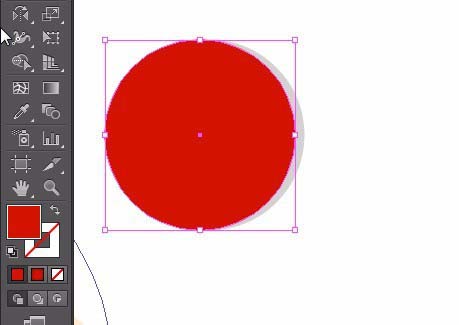
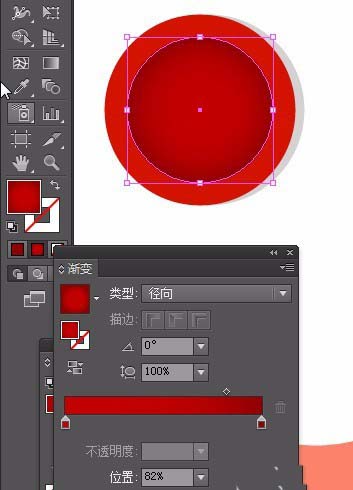

22、选择头发,ctrl+c,ctrl+b复制一层。【效果】【模糊】【高斯模糊】半径【8】,然后调整纽扣的位置,给头编组。


23、用钢笔工具绘制女孩的身体 裙子。如图。 将如图的线段改成如图的变量。给裙子填充白色#ffffff;裙子褶皱的颜色#aaa5a3;手臂脖子的颜色吸取脸部颜色就可以。


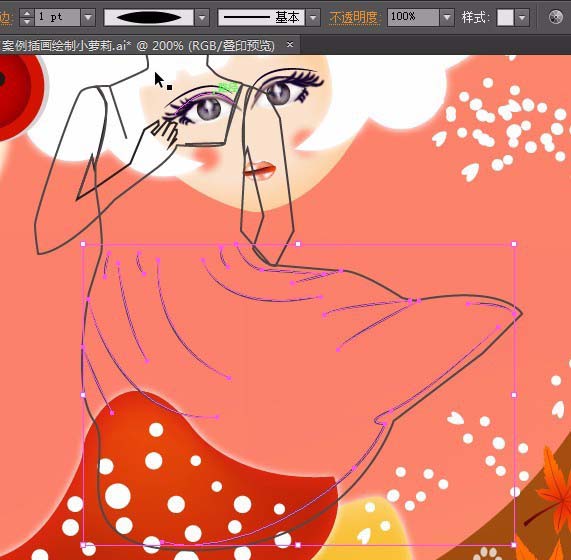
24、解锁枫叶,复制一个枫叶并拖大些,放在女孩手上。人物绘制就是多做几遍,感觉行了就可以。最终效果。


以上就是使用ai绘制插画的教程,效果很好。
加载全部内容